目录
1、前言
在利用Docker部署项目时,我们需要时刻知道已部署的容器的状态。且通常会把所有的站点监控配置到云平台上,以检测各站点的连通性。而Uptime Kuma就是一个开源的监控工具,还支持告警信息的推送等。我现在所在的项目中,就是用此作为站点健康状态监控的工具。
2、什么是Uptime Kuma?
Github地址:https://github.com/louislam/uptime-kuma
在线体验Demo地址:Uptime Kuma Demo
Uptime Kuma是一个开源项目,由 GitHub 上的贡献者社区开发和维护。该项目由来自印度尼西亚的软件工程师穆罕默德·穆斯塔迪(Muhammad Mustadi)发起,他在2019年创建了Uptime Kuma的初始版本。
主要功能:
- 支持监控 HTTP(s) / TCP / HTTP(s) Keyword / HTTP(s) Json Query / Ping / DNS Record / Push / Steam Game Server / Docker Containers的正常运行时间
- 支持Telegram、Discord、Gotify、Slack、Pushover、电子邮件 (SMTP) 和90 多种通知服务发送通知
- 最小间隔20S
- ......
3、Docker部署Uptime Kuma
3.1、安装
默认端口3001,只需要一条命令即可完成启动安装。这里最好创建一个自己的数据盘目录,将配置的信息挂在到我们宿主机本地,不然到时候容器重新创建后,所有的监控信息都需要重新配置。
docker run -d --restart=always -p 3001:3001 -v uptime-kuma:/app/data --name uptime-kuma louislam/uptime-kuma:1
通过命令可以查看我们当前创建的容器:
docker ps
3.2、访问
接着就可以直接访问我们的控制台地址:http://IP:3001。可以看到控制台页面:

输入账号密码,登录主页。

3.3、配置
点击添加一个监控项,选择我们合适的监控类型。这里我选择用http方式。


接着点击右侧的设置通知,选择通知的类型,这里我选择飞书机器人通知:

3.4、集成飞书机器人
飞书群里添加机器人,可以查看飞书添加的文档。添加完机器人后,会得到一个hook地址:

将webhook地址填写到uptime kuma中。

保存完成之后,就得到了我们的站点监控信息。
3.5、效果
以下是我真实项目中所配置的站点监控项。可以看到每个监控项都有一些小绿标,这些就表示当前服务或站点是可用的。但不可用时,会显示红色小点。并会触发我们前面配置的飞书机器人消息推送。

当触发告警消息推送时:
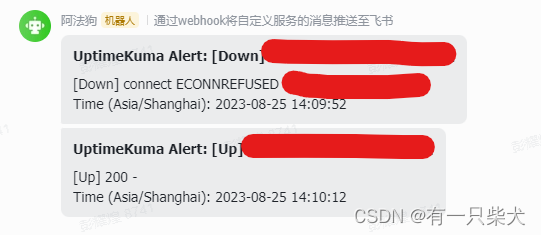
我们还可以选择不同的告警通知类型,结合我们的实际情况可以指定不同的告警策略。